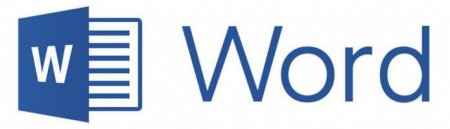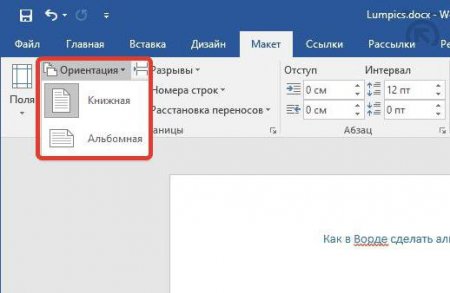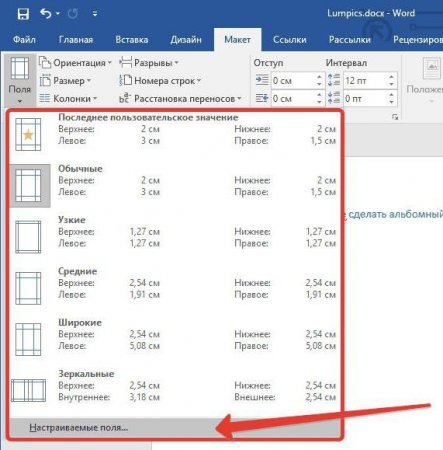Як перевертати лист в "Ворді": докладна інструкція
Всі знають найпопулярніший текстовий редактор в світі - це "Майкрософт Ворд". Він отримав свою популярність з багатьох причин, але основна з них - це наявність купи інструментів і параметрів, які роблять роботу в програмі зручною, простою і швидкою. Робота з документами передбачає використання багатьох з них. Про один з інструментів і піде мова в цій статті, а точніше, про те, як перевертати лист в "Ворді".
На даному етапі статті варто також сказати, що приклади будуть приводитися у версії 2016-го року, але інструкція загальна для всіх випусків програми. Може лише відрізнятися розташування тих чи інших елементів інтерфейсу і відображення значків і кнопок, а послідовність дій залишиться такою ж. З передмовою ми закінчили, тепер можна переходити безпосередньо до розповіді про те, як в "Офісі" перевернути аркуш.
Перейти в програмі на вкладку "Макет" (візьміть до уваги, що в деяких версіях програми ця вкладка іменується як "Розмітка сторінки"). Натиснути на кнопку "Орієнтація" на панелі інструментів. Знаходиться вона, до речі, в групі інструментів "Параметри сторінки". Після натискання з'явиться випадаючий список, в якому будуть запропоновані два варіанти: "Книжная" і "Альбомна". Вам залишається лише вибрати потрібну орієнтацію і натиснути на неї. Ось тепер ви знаєте, як перевертати листи в "Ворді", однак часто буває таке, що необхідно перевернути лише один лист, а не всі. Цей спосіб, на жаль, не підійде для виконання поставленого завдання, але є інший, про який зараз і поговоримо.
Передмова
Спочатку необхідно обумовити всі нюанси і підводні камені, а лише потім переходити до докладної інструкції, як перевертати лист в "Ворді". Перше, про що варто розповісти, - це те, що при зміні орієнтації одного листа у програмі змінюється ціла стопка всіх інших аркушів та змінюються обкладинки. Але є одна хитрість, яка дозволить об'єднати в одному документі листи, розташовані вертикально і горизонтально, але про це трохи пізніше.На даному етапі статті варто також сказати, що приклади будуть приводитися у версії 2016-го року, але інструкція загальна для всіх випусків програми. Може лише відрізнятися розташування тих чи інших елементів інтерфейсу і відображення значків і кнопок, а послідовність дій залишиться такою ж. З передмовою ми закінчили, тепер можна переходити безпосередньо до розповіді про те, як в "Офісі" перевернути аркуш.
Зміна орієнтації аркуша у всьому документі
Отже, перед вами знаходиться відкритий документ. Він може бути як із заздалегідь набраним в ньому текстом, так і чистим ролі це не грає. Якщо ви хочете змінити орієнтацію всіх аркушів у ньому, то вам необхідно зробити наступне:Перейти в програмі на вкладку "Макет" (візьміть до уваги, що в деяких версіях програми ця вкладка іменується як "Розмітка сторінки"). Натиснути на кнопку "Орієнтація" на панелі інструментів. Знаходиться вона, до речі, в групі інструментів "Параметри сторінки". Після натискання з'явиться випадаючий список, в якому будуть запропоновані два варіанти: "Книжная" і "Альбомна". Вам залишається лише вибрати потрібну орієнтацію і натиснути на неї. Ось тепер ви знаєте, як перевертати листи в "Ворді", однак часто буває таке, що необхідно перевернути лише один лист, а не всі. Цей спосіб, на жаль, не підійде для виконання поставленого завдання, але є інший, про який зараз і поговоримо.
Альбомна орієнтація з книжкової в одному документі
Ви вже знаєте, як перевертати листи в "Ворді", але як перевернути один окремий лист - ні. А робиться це не так вже й складно. Слідуючи інструкції, яка зараз буде представлена, ви запросто зможете виконати поставлене завдання. Виділіть частину тексту, яку потрібно помістити на лист із зміненою орієнтацією. Зверніть увагу, що невыделанная частину тексту залишиться на іншому аркуші з такою орієнтацією, і може утворитися великий пробіл між рядками. Перейдіть у вкладку "Макет" (в нових версіях "Ворда") або "Розмітка сторінки" (в старих версіях програми). Натисніть на кнопку "Поля", що розташовується в групі інструментів "Параметри сторінки". У який з'явився списку виберіть пункт "Додаткові поля". У вікні, яке відкриється, в області "Орієнтація" виберіть потрібну орієнтацію аркуша. У випадаючому списку "Застосувати" виберіть пункт "До виділеного тексту". Натисніть кнопку ОК. Ось тепер ви знаєте всі способи, як перевернути аркуш у Word.Цікаво по темі
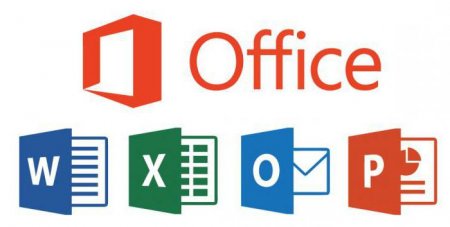
Як змінити напрямок тексту в "Ворді"? Верстається текст, таблиці та заголовків
Програма Microsoft Word - найпоширеніший текстовий процесор. Такого широкого поширення, принаймні...
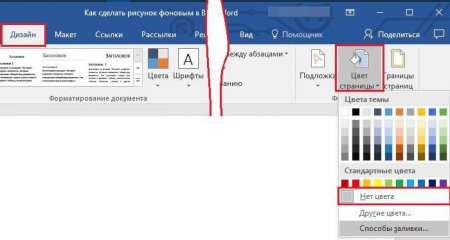
Способи, як прибрати у "Ворді" фон в тексті
У цій статті ми поговоримо про те, як прибрати у "Ворді" фон в тексті. Ми розглянемо найпопулярніші способи, як це зробити. Поговоримо про те, як
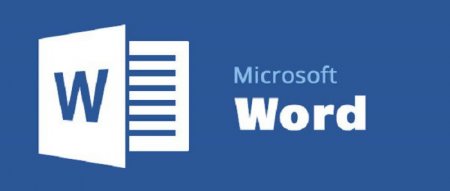
Як у "Ворді" змінити інтервал між рядками: три способи
Коли ви створюєте або з чим-то знайомитеся, ви хочете, щоб те, з чим ви працюєте, виглядало красиво і естетично. Таке бажання властиве навіть при
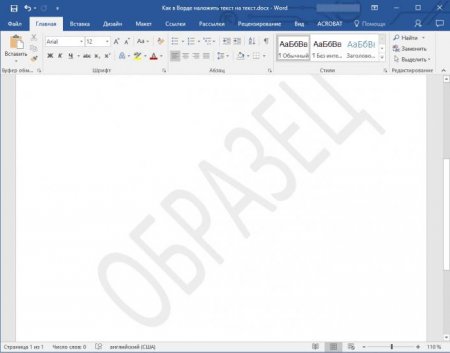
Як у "Ворді" накласти текст текст без картинки?
Функціонал програми Word досить широкий. Він дозволяє оформити документ в точності так, як того хоче користувач. Однією з корисних функцій є

Як у "Ворді" повернути текст вертикально. Повернути текст у "Ворді" (2007 і 2010)
Microsoft Office Word - додаток, що дозволяє будь-якій людині за своїм бажанням оформити документ. Функціональність програми дуже широка, і далеко не